Twobird는 알림 및 메모가 포함된 Windows용 무료 이메일 클라이언트입니다.
Windows 용 (Windows)Gmail 클라이언트를 찾고 있다면 Twobird 를(Twobird) 사용해 보십시오. 이것은 미리 알림 및 메모와 같은 몇 가지 좋은 기능이 있는 Windows 10/8/7 용 무료 이메일 클라이언트 입니다. (free email client)이 우아한 이메일 클라이언트를 시작하기 위한 모든 기능, 옵션 및 설명서를 찾을 수 있습니다.
Windows 10용 Twobird 이메일 클라이언트
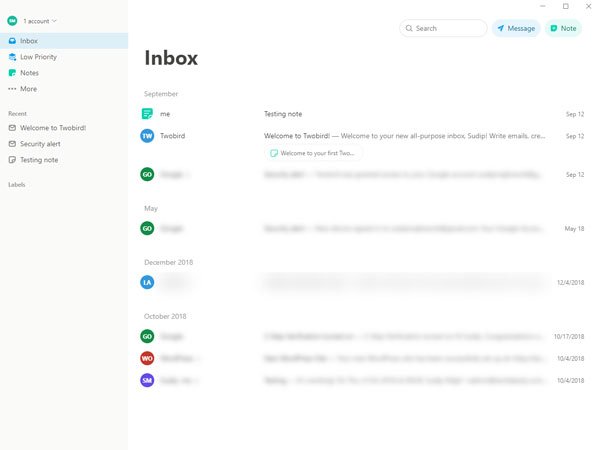
다음은 Twobird(Twobird) 이메일 클라이언트 에서 찾을 수 있는 기능 목록입니다 .
- 여러 개의 Gmail 계정:(Multiple Gmail accounts: ) 현재 Twobird 는 (Twobird)Gmail 계정 만 지원 하지만 둘 이상의 계정을 추가하여 동시에 사용할 수 있습니다.
- 알림 및 참고 사항:(Reminder and note:) 때때로 기억할 수 있도록 무언가를 적어야 할 수도 있습니다. Twobird 를 사용 하는 경우 메모 앱(note-taking app) 을 설치할 필요가 없습니다 . 이메일 알림도 설정할 수 있습니다.
- 우선 순위 지정:(Prioritize: ) 특정 발신자의 이메일에 높은 우선 순위와 낮은 우선 순위를 설정할 수 있습니다. 보낸 사람에게 높은 우선 순위를 설정하면 다른 사람의 맨 위에 해당 메일이 표시됩니다.
- 라벨 만들기: (Create label: )Gmail 에서와 같이 라벨을 사용하여 이메일을 분류할 수 있습니다 .
- 다크 모드: (Dark mode: )다크(Dark) 모드는 배터리를 절약하는 데 도움이 되며 눈에 적합합니다. Twobird 에서 다크 모드를 활성화 또는 비활성화할 수 있습니다 .
- 키보드 단축키:(Keyboard shortcuts:) 이 도구에는 이메일을 빠르게 작성할 수 있도록 수많은 키보드 단축키가 있습니다.
- 웹 버전 액세스: (Access web version:)데스크탑(Desktop) 소프트웨어 에 대해 이야기하고 있지만 브라우저에서도 Twobird 를 사용할 수 있습니다 .
다운로드, 설치 및 연 후 먼저 Google로 가입(Sign Up with Google ) 버튼을 클릭하고 로그인 자격 증명을 입력해야 합니다. 이 도구가 귀하의 프로필에 대한 일부 개인 정보에 액세스하도록 허용해야 할 수도 있습니다.
Twobird 는 요구 사항에 따라 사용할 수 있도록 많은 옵션을 제공합니다. 필수 설정 중 일부는 아래에 언급되어 있습니다.
- 메일 보내기 및 보관
- 읽음/읽지 않음으로 표시 옵션
- 휴지통 아이콘 표시
- 빠른 회신 옵션 활성화 또는 비활성화
- 외부 이미지 표시 또는 숨기기
- 계정 삭제 또는 추가
- 알림
- 키보드 단축키
키보드 단축키:(Keyboard shortcuts:)
이 소프트웨어는 많은 키보드 단축키와 함께 제공됩니다. 다음 목록에는 이 도구에서 찾을 수 있는 모든 바로 가기가 포함되어 있습니다.
- H1: #을 입력한 다음 스페이스바/Ctrl+1
- H2: ##을 입력한 다음 Space/Ctrl+2를 입력합니다.
- H3: ###을 입력한 다음 Space/Ctrl+3을 입력합니다.
- 굵게: 텍스트의 양쪽에 *를 입력하거나 Ctrl+B
- 기울임꼴: 텍스트의 양쪽에 _를 입력하거나 Ctrl+I
- 취소선: 텍스트의 양쪽에 ~를 입력 하거나 Ctrl+S(Type)
- 코드: 텍스트의 양쪽에 입력 또는 Ctrl+Shift+C
- 코드(Code) 블록: 텍스트 양쪽에 " 입력
- 번호 매기기 목록: 1. 공백
- 글머리 기호 목록: – 공백
- 인용구: > 공백
- 들여쓰기 목록: 탭
- 목록 들여쓰기: Shift+Tab
- 블록 나누기: Shift+Enter
- 실행 취소: Ctrl+Z
이메일을 작성할 때 이 모든 키보드 단축키를 사용할 수 있습니다. 그들은 당신이 신속하게 텍스트의 스타일을 지정하는 데 도움이 될 것입니다.
Twobird 계정을 제거하는 방법은 무엇입니까?(How to remove Twobird account?)
어떤 이유로든 Twobird 를 사용하지 않으려면 이메일 클라이언트에서 계정을 제거할 수 있습니다. 그렇게 하려면 설정(Settings) 패널을 열고 계정(Accounts ) 섹션으로 이동하십시오. 여기에서 Twobird 계정 삭제(Delete Twobird Account) 라는 옵션을 찾을 수 있습니다 . 이 옵션을 사용하여 계정을 제거하십시오 . (Make)이 작업을 수행한 후 이 자습서에 따라 Google 계정을 사용하지 못하도록 Twobird를 제거해야 합니다 .
이 소프트웨어가 마음에 들면 공식 웹사이트(official website)(official website) 에서 다운로드할 수 있습니다 . Twobird는 G Suite 주소 를 포함하여 Gmail 에서 제공하는 모든 이메일 주소와 함께 사용할 수 있습니다 .
Related posts
Windows의 MailChecker을 사용하면 전자 메일 주소의 가입을 일괄 처리 할 수 있습니다
Windows의 Email Insights을 사용하면 Outlook email & Gmail를 신속하게 검색 할 수 있습니다
무료 OST Viewer software Windows 10에 대한 무료
Best Free Email Clients Windows 11/10 PC
MailStore Home는 Windows PC에 대한 무료 이메일 아카이빙 소프트웨어입니다
전자 메일 사용자를위한 팁 : email account 안전하고 보호하기
Outlook.com에서 전자 메일을 자동으로 번역하는 방법
Microsoft Scams : Phone & Email 오용 된 사기 Microsoft Name
수정은 기본 이메일 폴더를 열 수 없습니다. 정보 저장소를 열 수 없습니다
Outlook에서 Junk Email Folder을 비우는 방법
Email는 Outbox의 Gmail에 갇혀있다
Windows 10에서 전자 메일 서명을 변경하는 방법 Mail app
가장 일반적인 Online, Internet and Email scams 및 사기
Extract Email Headers & Track 이메일이 보낸 위치에서 IP
Email를 PDF으로 저장하는 방법 Gmail and Outlook에서
email address이 누출되거나 판매되었는지 확인하는 방법
Windows 저널 템플릿을 만들고 이메일을 통해 저널을 보내는 방법
Outlook.com email 계정을 삭제하거나 닫는 방법 영구적으로
Google AdSense Email에 연락하는 방법
Word document에서 Email Addresses를 추출하는 방법
